
Pēdējo reizi atjaunināts

Kļūda programmā Excel ir zīme, ka aprēķins vai formula nav sniegusi rezultātu. Excel kļūdas var paslēpt vairākos dažādos veidos. Lūk, kā.
Ideālā Microsoft Excel izklājlapā nav kļūdu, vai arī tā ir?
Excel parādīs kļūdas ziņojumu, ja nevar pabeigt aprēķinu. Tam ir vairāki iemesli, taču jums tas būs jāizdomā un jāatrisina. Tomēr ne visas kļūdas var novērst.
Ja nevēlaties novērst problēmu vai vienkārši nevarat, varat izlemt ignorēt Excel kļūdas. Varat izlemt to darīt, ja kļūda nemaina redzamos rezultātus, bet nevēlaties redzēt ziņojumu.
Ja neesat pārliecināts, kā ignorēt visas kļūdas programmā Microsoft Excel, veiciet tālāk norādītās darbības.
Kā paslēpt kļūdu indikatorus programmā Excel
Vai formulu izmantojāt nepareizi? Tā vietā, lai atgrieztu nepareizu rezultātu, Excel parādīs kļūdas ziņojumu. Piemēram, jūs varētu redzēt a #DIV/0 kļūdas ziņojums, ja mēģināt dalīt vērtību ar nulli. Varat arī redzēt citus ekrāna kļūdu indikatorus, piemēram, brīdinājuma ikonas blakus šūnai, kurā ir kļūda.
Jūs nevarat paslēpt kļūdas ziņojumu, nemainot izmantoto formulu vai funkciju, bet tuvarpaslēptkļūdas indikators. Tas padarīs mazāk acīmredzamu, ka izklājlapas dati ir nepareizi.
Lai programmā Excel ātri paslēptu kļūdu indikatorus:
- Atveriet savu Excel izklājlapu.
- Atlasiet šūnu (vai šūnas), kurā ir kļūdu ziņojumi.
- Noklikšķiniet uz brīdinājuma ikona kas parādās blakus šūnām, kad tas ir atlasīts.
- Nolaižamajā izvēlnē atlasiet Ignorēt kļūdu.
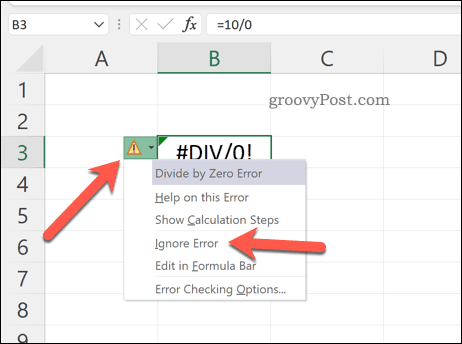
Brīdinājuma ikona pazudīs, nodrošinot, ka kļūda jūsu izklājlapā parādās diskrētāk. Ja vēlaties paslēpt pašu kļūdu, jums ir jāveic tālāk norādītās darbības.
Kā programmā Excel izmantot IFERROR, lai paslēptu kļūdas
Labākais veids, kā apturēt kļūdu ziņojumu parādīšanos programmā Excel, ir izmantot IFERROR funkcija. IFERROR izmanto IF loģiku, lai pārbaudītu formulu pirms rezultāta atgriešanas.
Piemēram, ja šūna atgriež kļūdu, atgriež vērtību. Ja tas neatgriež kļūdu, atgrieziet pareizo rezultātu. Varat izmantot IFERROR, lai paslēptu kļūdu ziņojumus un padarītu Excel izklājlapu bez kļūdām (vismaz vizuāli).
IFERROR formulas struktūra ir =IFERROR(vērtība, vērtība_ja_kļūda). Jums būs jāaizstāj vērtību ar ligzdotu funkciju vai aprēķinu, kurā var būt kļūda. Aizvietot vērtība_ja_kļūda ar ziņojumu vai vērtību, kas Excel jāatgriež kļūdas ziņojuma vietā.
Ja vēlaties, lai kļūdas ziņojums netiktu rādīts, izmantojiet tukšu teksta virkni (piem., “”) vietā.
Lai programmā Excel izmantotu IFERROR:
- Atveriet savu Excel izklājlapu.
- Atlasiet tukšu šūnu.
- Formulas joslā ierakstiet savu IFERROR formulu (piem. = KĻŪDA(10/0,"")
- Nospiediet Ievadiet lai apskatītu rezultātu.
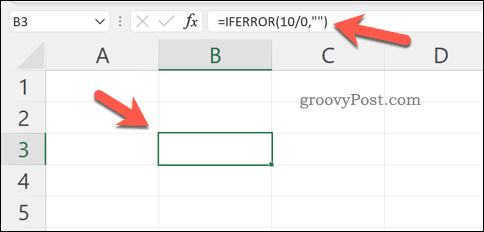
IFERROR ir vienkāršs, bet spēcīgs rīks Excel kļūdu slēpšanai. Tajā varat ievietot vairākas funkcijas, taču, lai to pārbaudītu, pārliecinieties, vai izmantotā funkcija ir paredzēta kļūdas atgriešanai. Ja kļūda neparādās, jūs zināt, ka tā darbojas.
Kā atspējot kļūdu ziņošanu programmā Excel
Ja vēlaties pilnībā atspējot kļūdu ziņošanu programmā Excel, varat to izdarīt. Tas nodrošina, ka izklājlapā nav kļūdu, taču jums nav jāizmanto tādi risinājumi kā IFERROR, lai to izdarītu.
Varat izlemt to darīt, lai sagatavotu izklājlapu drukāšanai (pat ja tajā ir kļūdas). Tā kā jūsu dati var kļūt nepilnīgi vai nepareizi, programmā Excel atspējojot kļūdu ziņošanu, mēs neiesakām tos atspējot ražošanas vajadzībām.
Lai atspējotu kļūdu ziņošanu programmā Excel:
- Atveriet savu Excel dokumentu.
- Uz lentes nospiediet Fails.
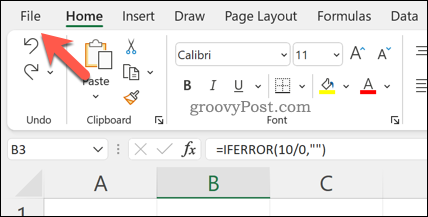
- In Fails, nospiediet Iespējas (vai Vairāk > Iespējas).
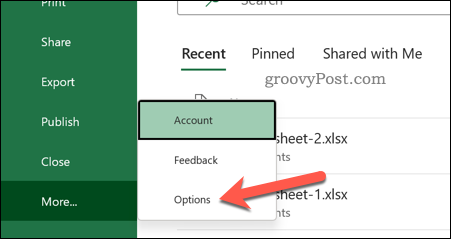
- In Excel opcijas, nospiediet Formulas.
- Noņemiet atzīmi no Iespējot fona kļūdu pārbaudi izvēles rūtiņa.
- Nospiediet labi saglabāt.
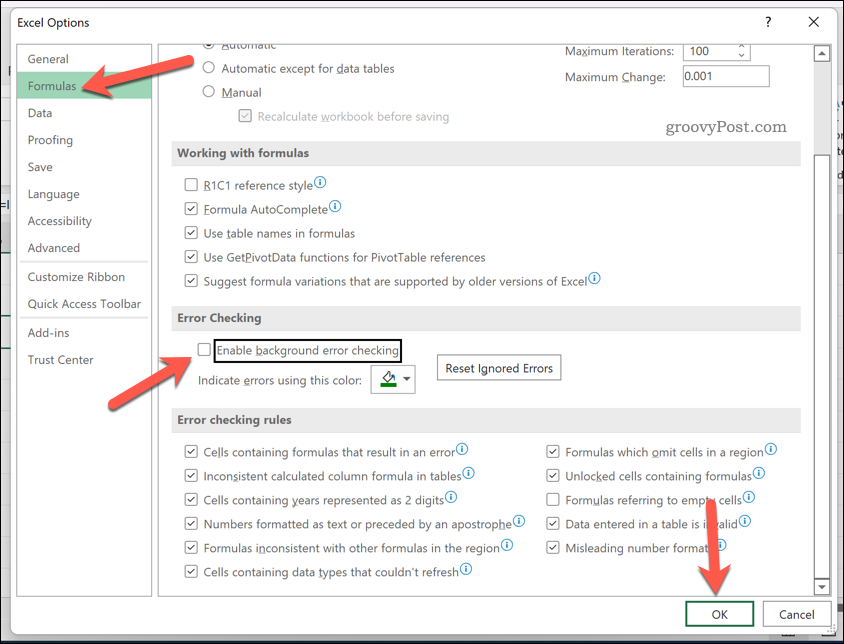
Problēmu risināšana programmā Microsoft Excel
Ja esat veicis iepriekš minētās darbības, jums vajadzētu būt iespējai ignorēt visas Excel izklājlapas kļūdas. Lai gan ne vienmēr ir iespējams novērst problēmu programmā Excel, jums tā nav jāredz. IFERROR darbojas labi, taču, ja vēlaties ātri novērst kļūdu, vienmēr varat pilnībā atspējot kļūdu ziņošanu.
Excel ir spēcīgs rīks, taču tikai tad, ja tas darbojas pareizi. Iespējams, jums būs jāveic turpmāka problēmu novēršana, ja Excel turpina avarēt, bet atjaunināšana vai restartēšana parasti to novērsīs.
Ja jums ir a Microsoft 365 abonements, varat arī mēģināt jūsu Office instalācijas labošana. Ja fails ir vainīgs, mēģiniet dokumentu failu labošana vietā.
Kā atrast savu Windows 11 produkta atslēgu
Ja jums ir jāpārsūta Windows 11 produkta atslēga vai tā ir nepieciešama, lai veiktu tīru OS instalēšanu,...
Kā notīrīt Google Chrome kešatmiņu, sīkfailus un pārlūkošanas vēsturi
Pārlūks Chrome veic lielisku darbu, saglabājot jūsu pārlūkošanas vēsturi, kešatmiņu un sīkfailus, lai optimizētu pārlūkprogrammas veiktspēju tiešsaistē. Viņa ir kā...
Cenu saskaņošana veikalā: kā iegūt cenas tiešsaistē, iepērkoties veikalā
Pirkšana veikalā nenozīmē, ka jums ir jāmaksā augstākas cenas. Pateicoties cenu saskaņošanas garantijām, jūs varat saņemt tiešsaistes atlaides, iepērkoties...
Kā uzdāvināt Disney Plus abonementu, izmantojot digitālo dāvanu karti
Ja jums patika Disney Plus un vēlaties to kopīgot ar citiem, tālāk ir norādīts, kā iegādāties Disney+ dāvanu abonementu...



